En Facebook-side er uden tvivl en af de mest effektive måder at komme i kontakt med dine venner eller kunder på. Du kan dog ønske at slette din side, hvis du føler, at den ikke længere tjener det tilsigtede formål.
Det er ligetil at slette en side på Facebook. Men først er det vigtigt at bemærke, at du kun kan slette en side, hvis du er administrator af siden.
En admin, som Facebook kalder det, er enten den person, der har oprettet siden, eller en anden bruger, der er tildelt rollen af skaberen. Denne artikel viser dig, hvordan du kan slette din side ved hjælp af et par enkle trin. Lad os komme igang!
Sådan sletter du en side på Facebook, du har oprettet
Der er flere kategorier af Facebook-sider, herunder virksomhedssider, virksomhedssider og community-sider.
Hvis du ejer nogen af disse sider, kan du slette dem ved at følge disse trin:
- Log ind på din konto ved at besøge https://www.facebook.com/

- Fra din hjemmeside, som også er dit nyhedsfeed, skal du navigere til sideafsnittet ved at klikke på "Sider" i venstre menu.

- Dette vil starte en liste over alle de sider, du administrerer. Klik på navnet på den side, du vil slette.

- Rul ned i menuen til venstre og vælg "Indstillinger."

- I venstre navigationsrude er "Generelt" valgt som standard. Rul ned i de generelle sideindstillinger (højre side), og klik på "Fjern side" til venstre eller "Rediger" til højre.

- Klik på "Slet [sidenavn] permanent." Bare rolig, det fjerner det ikke endnu.

- Et bekræftelsesvindue vises. Vælg "Slet" for at bekræfte fjernelse af Facebook-siden. Det er her den sletter siden!

Hvis du ejer en Facebook-side, men du ikke længere bruger den, er sletningsprocessen den samme som en aktiv Facebook-side.
Sådan sletter du en gruppeside på Facebook
Processen med at slette en gruppe på Facebook er en smule mere involveret i forhold til at slette en side.
- Log ind på din konto på https://www.facebook.com/
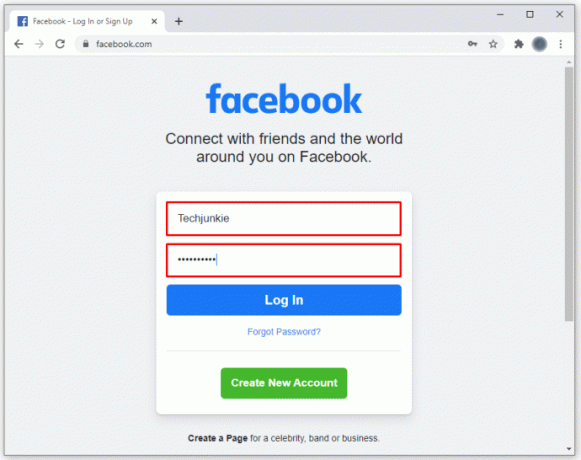
- Fra dit nyhedsfeed skal du klikke på "Grupper" i menuen til venstre. Dette åbner en liste over alle grupper, der administreres af dig. Alternativt kan du blot søge på gruppens navn via feltet "Søg på Facebook" i øverste venstre hjørne.

- Klik på fanen "Medlemmer".

- Klik på de tre små prikker ud for hvert medlems navn.
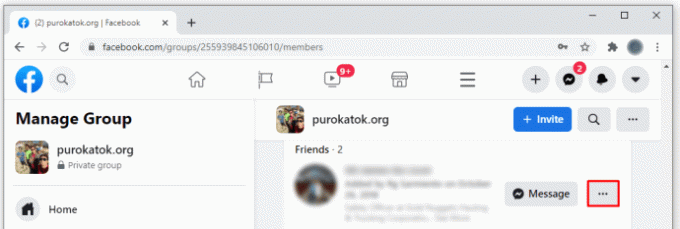
- Klik på "Fjern medlem" i den lille boks, der dukker op. Gentag dette for alle medlemmer.

- Når du har fjernet alle fra gruppen, er det på tide, at du også forlader gruppen. Klik på de tre små prikker ved siden af dit navn, og vælg "Forlad gruppe."

- Klik på "Forlad og slet" for endelig at slette gruppen.

Det gode ved at slette en Facebook-gruppe er, at medlemmerne ikke får besked. Du skal dog være administrator for at kunne slette en gruppe. Hvis du ikke er den primære ejer af gruppen, skal ejeren give samtykke til flytningen først.
Sådan sletter du en side med et like på Facebook
Hvis du ikke længere er interesseret i en given side på Facebook, kan du teknisk set "slette" siden og stoppe med at få nogen opdateringer eller se eventuelle opslag forbundet med den pågældende side. Sådan gør du det.
- Fra dit nyhedsfeed skal du klikke på "Sider" i menuen til venstre. Dette vil starte en liste over alle de sider, du ejer, såvel som de sider, du kan lide i øjeblikket.

- På listen "Likede sider" skal du vælge navnet på den side, du vil slette.
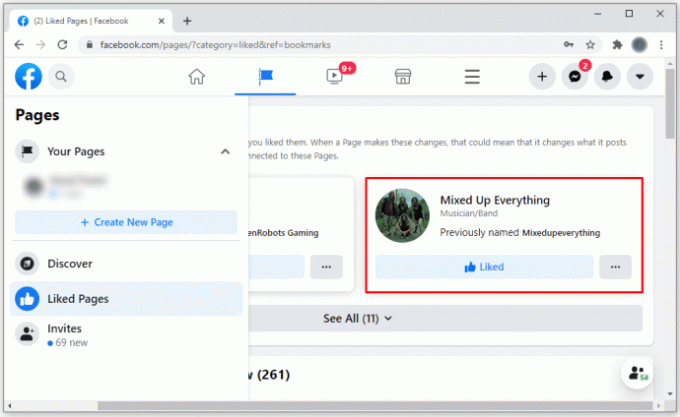
- Når siden er åbnet, skal du skifte "Synes godt om"-boksen én gang for at ikke like siden. Boksen bliver fra blå til sort, hvilket indikerer, at du ikke længere kan lide siden.
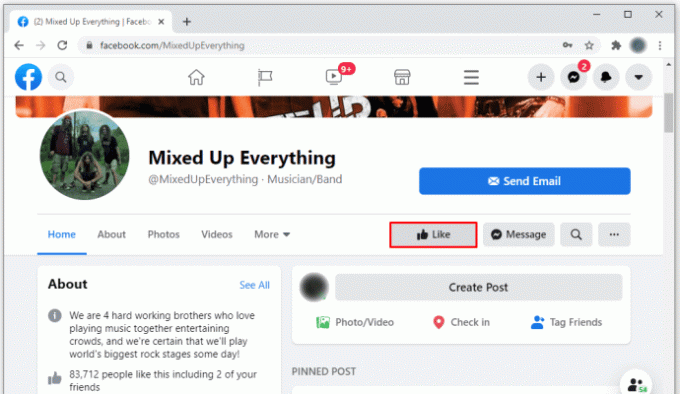
For at synes godt om siden igen, skal du blot søge på siden efter navn og klikke på "Synes godt om" i øverste venstre hjørne.
Ofte stillede spørgsmål om Facebook-sletning
Hvordan sletter jeg min Facebook-side med det samme?
• Gå til din sides indstillinger nederst til venstre.
• Klik på "Generelt".
• På dette tidspunkt skal du vælge "Fjern side".
• Vælg "Slet [Sidenavn]."
• Klik på "OK".
Hvordan sletter du en Facebook-konto permanent?
Ligesom Facebook-sider kan du også slette din personlige Facebook-konto. Ved at gøre det optræder du ikke længere i Facebook-søgninger. Derudover slettes billeder, videoer, indlæg og alle andre data, du har tilføjet, permanent.
Sådan sletter du din Facebook-konto permanent:
• Start kontoadministrationssektionen ved at klikke på den lille pil ned i øverste højre hjørne.
• Vælg "Indstillinger og privatliv", og fortsæt derefter til "Indstillinger". Dette åbner en liste over indstillinger i venstre kolonne, startende med "Generelt" og slutter med "Videoer".
• Vælg "Dine Facebook-oplysninger".
• Klik på fanen "Vis" ved siden af "Deaktivering og sletning." Dette åbner et nyt vindue, hvor du vil blive præsenteret for to muligheder: deaktiver din konto eller slet din konto permanent.
• Marker cirklen ud for "Slet konto permanent", og klik derefter på "Fortsæt til kontosletning."
• Klik på "Slet konto."
• Indtast din kontoadgangskode, og klik derefter på "Fortsæt".
Hvordan forlader jeg Facebook permanent?
Når du har påbegyndt sletningen af din konto, giver Facebook dig en 30-dages frist til at tilbagekalde din beslutning. Inden for denne tidsramme kan du genoprette din konto til dens tidligere tilstand uden at miste nogen af dine data. For at gøre det skal du blot logge ind på din konto, som du plejer, ved at bruge en hvilken som helst browser efter eget valg eller via Facebook-appen. Efter 30 dage mister du din konto permanent.
Forbliv organiseret
Med disse oplysninger kan du slette enhver form for Facebook-side eller din personlige konto på få øjeblikke. Har du oplevet nogle udfordringer, mens du prøvede at gøre nogle af disse ting? Hvordan overvandt du dem? Fortæl os det i kommentarerne.




